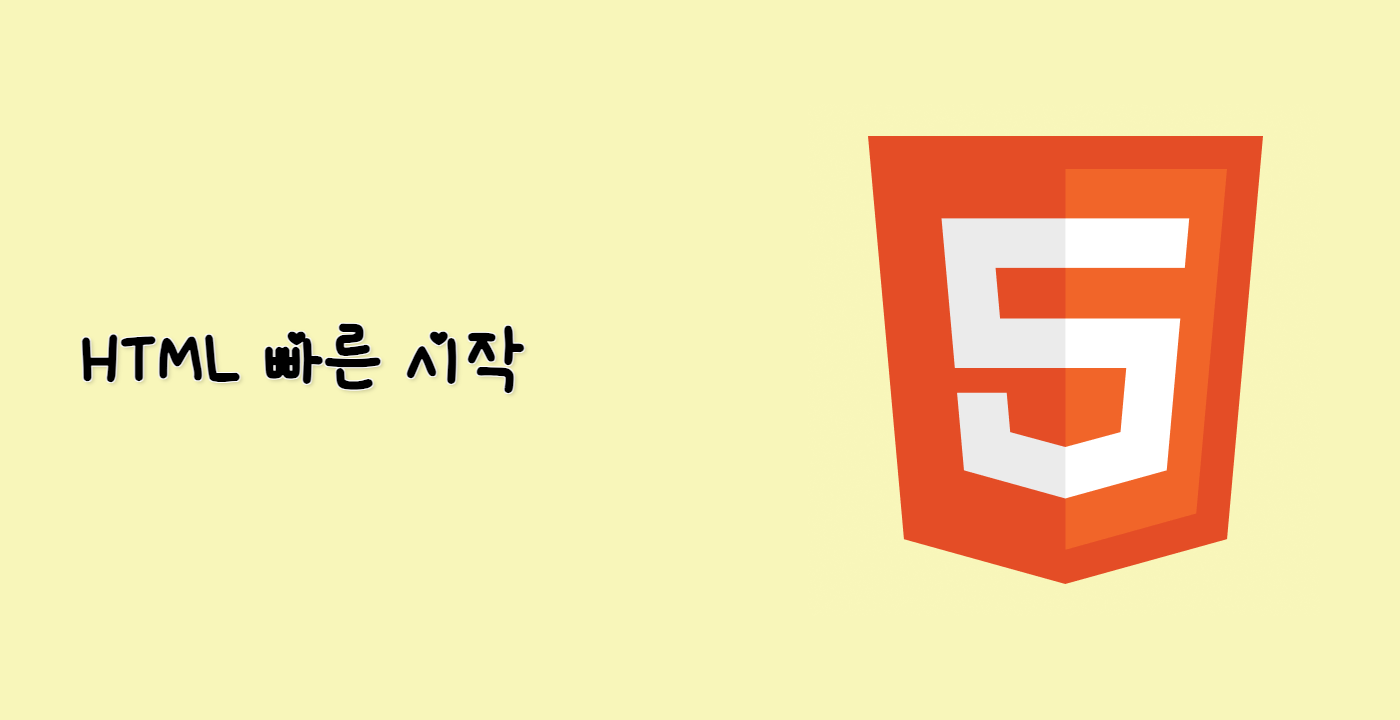HTML5 오디오 태그 기본 이해
이 단계에서는 외부 플러그인을 사용하지 않고 웹 페이지에 오디오 파일을 직접 임베드하고 재생할 수 있는 강력한 기능인 HTML5 오디오 태그의 기본 사항을 배우게 됩니다.
HTML5 <audio> 태그는 웹 개발자가 오디오 콘텐츠를 원활하게 포함할 수 있도록 하는 간단하면서도 다재다능한 요소입니다. 기본 구조와 기본 사용법을 살펴보겠습니다.
먼저, 오디오 태그를 시연하기 위해 ~/project 디렉토리에 새 HTML 파일을 생성합니다.
cd ~/project
touch audio-basics.html
WebIDE 에서 audio-basics.html 파일을 열고 다음 기본 HTML 구조를 추가합니다.
<!doctype html>
<html lang="en">
<head>
<meta charset="UTF-8" />
<title>HTML5 Audio Tag Basics</title>
</head>
<body>
<h1>HTML5 Audio Tag Example</h1>
<audio src="sample-audio.mp3"></audio>
</body>
</html>
기본 <audio> 태그는 간단한 구문을 갖습니다.
src 속성은 오디오 파일의 경로를 지정합니다.- 기본적으로 오디오는 사용자에게 표시되는 컨트롤이 없습니다.
기본 오디오 태그의 예시 출력:
- 오디오 파일이 페이지에 임베드됩니다.
- 재생/일시 중지 컨트롤이 표시되지 않습니다.
- 기본적으로 오디오는 자동 재생되지 않습니다.
HTML5 오디오 태그에 대한 주요 사항:
- 여러 오디오 형식 (MP3, WAV, OGG) 을 지원합니다.
- 최신 웹 브라우저에서 작동합니다.
- 플러그인 없이 오디오를 임베드하는 네이티브 방식을 제공합니다.
WebIDE 에서 audio-basics.html 파일을 미리 보면 오디오 플레이어 컨트롤이 표시되지 않으므로 빈 페이지가 표시됩니다.
참고: WebIDE 에서 HTML 파일을 미리 보는 방법에 대해 자세히 알아보세요.